Како израдити сигурносну копију и припремити свој иПхоне и иПад за иОС 11

Аппле је управо објавио иОС 11, сазнајте да ли је ваш иПад или иПхоне компатибилан и како свој уређај припремити за бесплатну надоградњу.
Још једна година, још једна надоградња за иОС; верзија 11 јена нас и долази са великим бројем нових, забавних функција и промена. Постоји много усавршавања како би ваш иПхоне и иПад били продуктивнији. Корисници иПада посебно ће ценити нови Доцк који олакшава мултитаскинг, драг-дроп и сплит приказ.
Такође, нова апликација Филес нуди изворну датотекууправљање на Аппле уређајима по први пут, не само од Аппле-а, већ и од трећих провајдера попут ОнеДриве, Дропбок, Бок и Гоогле. Побољшани контролни центар уводи интерфејс заснован на виџету, пружа тренутну интеракцију за промену поставки у току. Дакле, ово је примамљиво издање које ћете желети одмах надоградити. Не само због карактеристика, већ баш као и код Виндовса 10, сигурносне предности су кључни део одржавања струје.
Проверите компатибилност уређаја пре него што инсталирате иОС 11 на свој иПхоне и иПад
Раније ове године, Аппле је представио свој нови фајлсистем назван АПФС са издањем 10.3. Дакле, ако ваш уређај већ користи најновије издање за иОС 10, већина побољшања испод хаубе је већ обављена. Корисници би требали бити свјесни да иОС 11 има подршку за 32-битне апликације. Ако постоје апликације од којих и даље зависите, можда бисте желели да се суздржите од надоградње или потражите алтернативу. Да бисте сазнали да ли су ваше апликације компатибилне, отворите Подешавања> Опште> О апликацији.
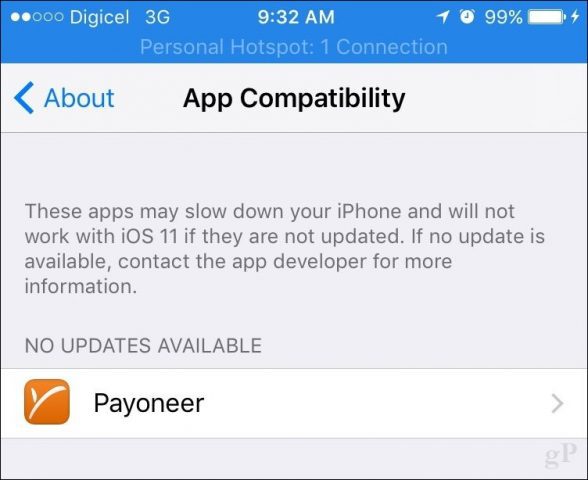
Прво што бисте требали сазнати је да ли ваш уређај подржава иОС 11. Испод је листа подржаних уређаја.
| иПхоне | иПад | иПод |
| иПхоне 7 / Плус | 12,9-инчни иПад Про | иПод тоуцх (6. генерација) |
| иПхоне 6с / Плус | 10,5-инчни иПад Про | |
| иПхоне 6 / Плус | 9,7-инчни иПад Про | |
| иПхоне СЕ | иПад Аир 2 | |
| иПхоне 5с | иПад Аир | |
| иПад (5. генерација) | ||
| иПад мини 4 | ||
| иПад мини 3 | ||
| иПад мини 2 |
Иако то није потребно, можете извести и другезадаци попут омогућавања да се Аппле уређаји ажурирају заједно са најновијим исправкама ваших апликација. Након што одредите компатибилност, наставите са покретањем иТунес-а, повежите свој уређај, а затим идите на окно сажетак у иТунес прозору. Помакните се према доље до одјељка Резервне копије и одаберите другу опцију Овај рачунар, а затим кликните Резервно копирање одмах. Кликните на дугме Примени, а затим Готово када је резервна копија завршена.
Ако у било којем тренутку желите да вратите уређај на старију верзију иОС-а, изаберите окно са резимеом и кликните на Врати сигурносну копију да се вратите на претходну верзију иОС-а.
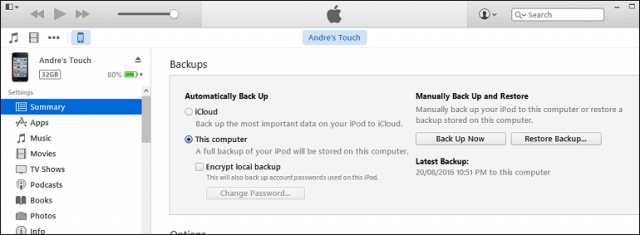
Ослободите простор
Не заборавите да повремено проверавате свој резервни статусу иТунес-у. Обично користе много простора, па бисте могли да га избришете након неког времена ако уређај добро функционише са иОС-ом 11. Да бисте то учинили, кликните на Мени датотеке> Поставке> Уређаји изаберите резервну картицу, кликните Избриши сигурносну копију онда у реду.
Пре надоградње на иОС 11, проверите да лиимате довољно слободног простора на уређају. Ово је посебно важно за кориснике са уређајима од 16 ГБ. Надоградње иОС-а обично заузимају неколико гиг простора, тако да ако сте попут мене и увек вам недостаје простора, погледајте наш претходни чланак који говори о томе како ослободити простор на вашем иПхонеу или иПаду.
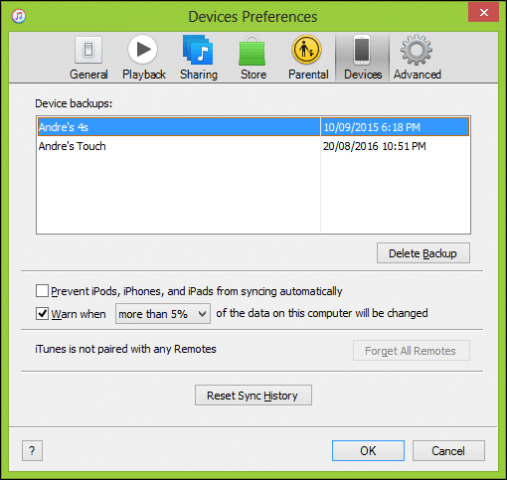
Инсталирање иОС 11
Не можете да се ажурирате на иОС на мобилној вези, па прво пређите на Ви-Фи мрежу, отворите Подешавања> Опште> Ажурирање софтвера, а затим тапните на Преузети и инсталирати. Након завршетка преузимања, бићетеод вас тражи да унесете свој шифру. Ако желите, ажурирање можете да инсталирате касније ако уређај тренутно користите. Вријеме потребно за довршење надоградње варира, али би могло бити између 20 и 30 минута. Очекујте да видите пар поновних покретања током овог процеса.
Ако више желите ажурирање путем иТунес-а, повежите свој уређај, а затим кликните на Проверити ажурирање дугмета на страници Сажетак. То је заправо поузданији начин надоградње ако сте на тачканој Ви-Фи мрежи.
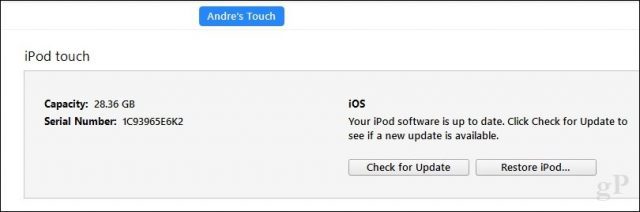
Да ли треба да надоградите?
Карактеристике су само превише добре да бисте их пренели: побољшани Цонтрол Центер, датотеке датотеке, снимач екрана, боља апликација Нотес, КР Цоде Сцаннер само да напишем неколико. Међутим, ако користите старији уређај, као што је иПхоне 5с или чак иПхоне 6, можда бисте желели да сачекате и видите да ли други корисници могу имати проблема.
Још једну ствар коју морам истаћи - неке функцијепостаните неисправни са иОС 11 Упграде. На примјер, пребацивање 3Д Тоуцх апликације уведено са шестом особом више није доступно. Дакле, ако вам се свиђа ова функција, можда бисте желели да се мало висе окачите на иОС 10. На крају ћете се морати поздравити да бисте ажурирали и заштитили свој уређај.
Јавите нам које су од ваших најдражих карактеристика у новој верзији. Такође, како је прошао процес надоградње? Испуни црту у коментарима.










Оставите коментар